catは連結の略です 。 catコマンドは、LinuxおよびUnixの基本コマンドの1つです。これは、新しいファイルを作成したり、ファイルを連結したり、標準出力でファイルの内容を表示したりするために使用されます。この記事では、16の簡単な例を使用してcatコマンドを学習します。
catコマンドの基本構文:
#cat
オプション:
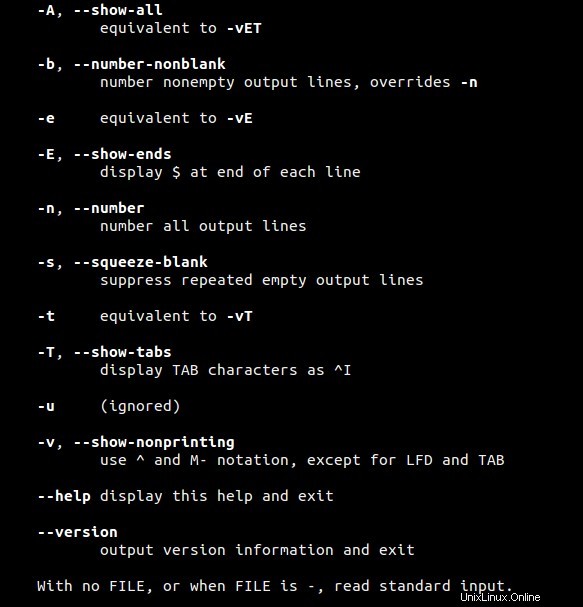
例1)catコマンドでファイルを作成する
「linux_world」という名前の新しいファイルを作成するとします。次のcatコマンドに続けて、ファイルに挿入するテキストを入力します。必ず「Ctrl-d」と入力してください 最後にファイルを保存します。
[[email protected] ~]# cat > linux_world Hi this is my first file in linux. Linux always rocks Thanks [[email protected] ~]#
例2)ファイルのコンテンツを表示する
catコマンドを使用して既存のファイルの内容を表示または表示するには、次の構文を使用します
#cat {file_name}
linux_worldファイルの内容を表示するには、
を実行します。[[email protected] ~]# cat linux_world Hi this is my first file in linux. Linux always rocks Thanks [email protected] ~]#
例3)複数のファイルのコンテンツを表示する
catコマンドで複数のファイルの内容を表示するには、ファイル名の後にcatと入力します。例を以下に示します
[[email protected] ~]# cat linux_world linux_distributions /etc/fstab
上記のコマンドは、端末に3つのファイルの出力を表示します。
例4)コンテンツページを賢く表示する
たとえば、内容を一度に画面に表示できない大きなファイルがあるとします。したがって、その場合、catでコマンドを使用して、コンテンツをページごとに表示することができます。
[[email protected] ~]# cat /etc/passwd | more [[email protected] ~]# cat /etc/passwd | less
例5)ファイル名引数のないcatコマンド
catコマンドで引数を指定しない場合、システムに接続されているキーボードから入力を読み取ります。 catコマンドを入力した後、テキストを入力してください。
[[email protected] ~]# cat Ubuntu Linux Rocks at desktop Level
次に、「 Ctrl-d」を押します。 ‘ファイルの終わり(EOF)に到達したことを猫に通知します。この場合、std入力をstd出力にコピーするため、テキスト行が2回表示されます。
[[email protected] ~]# cat Ubuntu Linux Rocks at desktop Level Ubuntu Linux Rocks at desktop Level [[email protected] ~]#
例6)行番号付きのコンテンツを表示する
catコマンドで「-n」オプションを使用して、ファイルのコンテンツと行番号を表示します。
[[email protected] ~]# cat -n linux_world 1 Hi this is my first file in linux. 2 Linux always rocks 3 Thanks [[email protected] ~]#
ファイルに空白行がある場合、上記のコマンドでも空白行の数が表示されるため、空白行の番号を削除するには、'を使用できます。 -b 上記のコマンドの「-n」の代わりに「オプション」を使用します。
例7)あるファイルから別のファイルにコンテンツをコピーする
‘>より大きいを使用する ‘catコマンドの記号、あるファイルの内容を別のファイルにコピーできます。例を以下に示します:
[[email protected] ~]# cat linux_world > linux_text [[email protected] ~]#
この場合、linux_textファイルに内容があると、linux_worldファイルの内容で上書きされます
例8)あるファイルのコンテンツを別のファイルに追加する
記号「>>」より2倍大きい記号を使用する ‘catコマンドでは、あるファイルの内容を別のファイルに追加できます。例を以下に示します:
[[email protected] ~]# cat /etc/passwd >> linux_text [[email protected] ~]#
上記のコマンドは、/ etc/passwdファイルの内容を最後にlinux_textファイルに追加します。 catコマンドを使用して、linux_textファイルの内容を確認します。
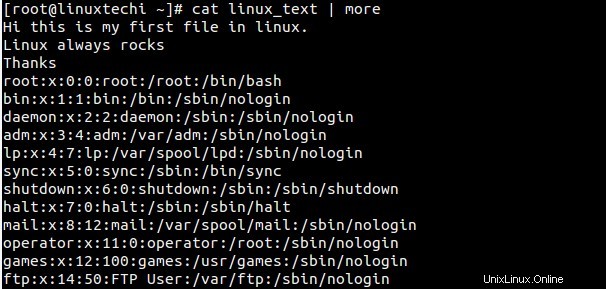
例9)複数のファイルの出力を1つのファイルにリダイレクトする
catコマンドを使用して、複数のファイルのコンテンツを1つのファイルにマージすることもできます。例を以下に示します。
[[email protected] ~]# cat linux_world linux_distributions /etc/fstab > linux_merge_text
上記のコマンドは、3つのファイルの出力を1つのファイル「linux_merge_text」にマージします。
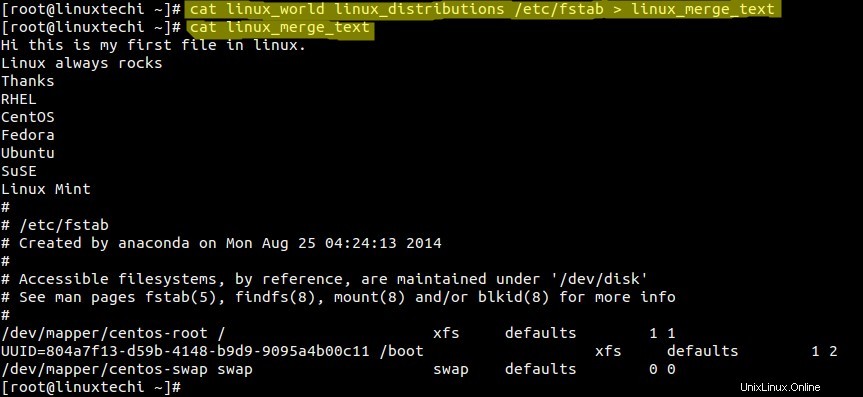
例10)標準の入力演算子を使用して入力を取得する
catコマンドで‘<‘記号を使用して、標準の入力演算子から入力を取得します。
[[email protected] ~]# cat < linux_distributions RHEL CentOS Fedora Ubuntu SuSE Linux Mint [[email protected] ~]#
上記のcatコマンドは、std入力演算子‘<‘
を使用してファイルから入力を取得しています例11)複数のファイルの出力を1つのファイルに並べ替える
catコマンドでは、複数のファイルの内容を並べ替えて1つのファイルにマージすることもできます。デフォルトでは、並べ替えはアルファベット順に行われます。数字に基づいて並べ替える場合は、sortコマンドで「-n」オプションを使用します。
[[email protected] ~]# cat linux_text linux_distributions /etc/passwd | sort > linux_sort
例12)各行の最後に$を挿入します
ファイルの各行の最後に$(ドル)記号を追加する場合は、catコマンドで「-E」オプションを使用します。
[[email protected] ~]# cat -E linux_world Hi this is my first file in linux.$ Linux always rocks$ Thanks$ [[email protected] ~]#
上記の出力からわかるように、各行の最後に$が追加されます。
例13コンテンツにタブスペースを表示する
コンテンツにいくつかのタブスペースがあるファイルがあるとしましょう。 catコマンドを使用してファイルの内容のタブスペースを表示するには、-Tオプションを使用します。例を以下に示します:
いくつかのタブスペースを含むファイルを作成しましょう。

次に、これらのタブスペースを^ I
として表示します。
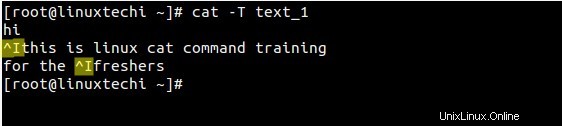
例14)繰り返される空白行を絞ります
catコマンドで「-s」オプションを使用して、繰り返される空白行を抑制します。 catコマンドで-sオプションを使用すると、空白行が1つだけ表示され、繰り返される空白行が絞り込まれます。
複数の繰り返し空白行で構成されるファイル「linux_blank」の例を見てみましょう。
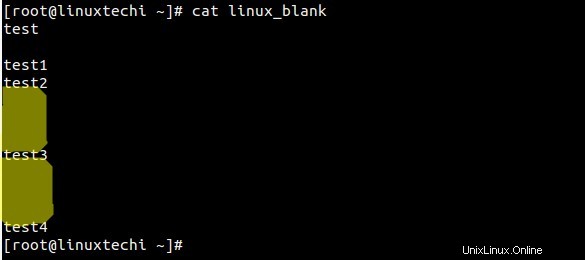
次に、以下のコマンドを使用して、出力で繰り返される空白行を削除します。
[[email protected] ~]# cat -s linux_blank test test1 test2 test3 test4 [[email protected] ~]#
例15)コンテンツを逆の順序で表示する
tacはcatコマンドの逆です。 tacは出力を逆順で表示します。例を以下に示します
[[email protected] ~]# tac linux_world Thanks Linux always rocks Hi this is my first file in linux. [[email protected] ~]#
例16)印刷されない文字を表示する(-v)
catコマンドの-vオプションは、出力に印刷されない文字を表示するために使用されます。このオプションは、CRLFの終了行が疑われる場合に役立ちます。その場合、各行の最後に^Mが表示されます。
[[email protected] tmp]# cat test_file hi there
[[email protected] tmp]# cat -v test_file hi there^M [[email protected] tmp]#
これはすべて記事からのものであり、これらの例が参考になることを願っています。フィードバックとコメントを共有してください。
また読む :Linuxでの11のdfコマンドの例